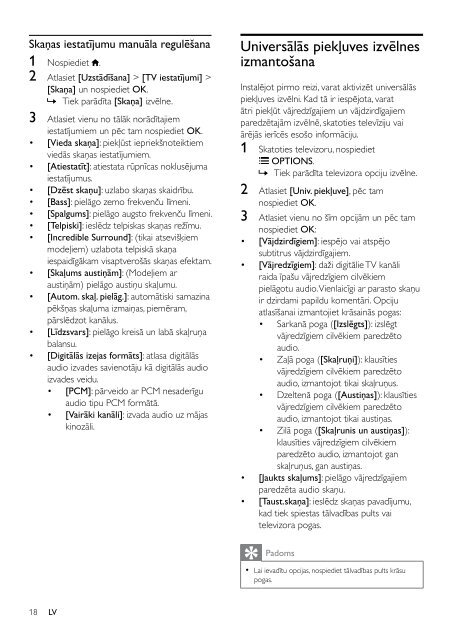Philips 5000 series Téléviseur LED - Mode d’emploi - LAV
Philips 5000 series Téléviseur LED - Mode d’emploi - LAV
Philips 5000 series Téléviseur LED - Mode d’emploi - LAV
Create successful ePaper yourself
Turn your PDF publications into a flip-book with our unique Google optimized e-Paper software.
Skaņas iestatījumu manuāla regulēšana<br />
1 Nospiediet .<br />
2 Atlasiet [Uzstādīšana] > [TV iestatījumi] ><br />
[Skaņa] un nospiediet OK.<br />
»»<br />
Tiek parādīta [Skaņa] izvēlne.<br />
3 Atlasiet vienu no tālāk norādītajiem<br />
iestatījumiem un pēc tam nospiediet OK.<br />
• [Vieda skaņa]: piekļūst iepriekšnoteiktiem<br />
viedās skaņas iestatījumiem.<br />
• [Atiestatīt]: atiestata rūpnīcas noklusējuma<br />
iestatījumus.<br />
• [Dzēst skaņu]: uzlabo skaņas skaidrību.<br />
• [Bass]: pielāgo zemo frekvenču līmeni.<br />
• [Spalgums]: pielāgo augsto frekvenču līmeni.<br />
• [Telpiski]: ieslēdz telpiskas skaņas režīmu.<br />
• [Incredible Surround]: (tikai atsevišķiem<br />
modeļiem) uzlabota telpiskā skaņa<br />
iespaidīgākam visaptverošās skaņas efektam.<br />
• [Skaļums austiņām]: (<strong>Mode</strong>ļiem ar<br />
austiņām) pielāgo austiņu skaļumu.<br />
• [Autom. skaļ. pielāg.]: automātiski samazina<br />
pēkšņas skaļuma izmaiņas, piemēram,<br />
pārslēdzot kanālus.<br />
• [Līdzsvars]: pielāgo kreisā un labā skaļruņa<br />
balansu.<br />
• [Digitālās izejas formāts]: atlasa digitālās<br />
audio izvades savienotāju kā digitālās audio<br />
izvades veidu.<br />
• [PCM]: pārveido ar PCM nesaderīgu<br />
audio tipu PCM formātā.<br />
• [Vairāki kanāli]: izvada audio uz mājas<br />
kinozāli.<br />
Universālās piekļuves izvēlnes<br />
izmantošana<br />
Instalējot pirmo reizi, varat aktivizēt universālās<br />
piekļuves izvēlni. Kad tā ir iespējota, varat<br />
ātri piekļūt vājredzīgajiem un vājdzirdīgajiem<br />
paredzētajām izvēlnē, skatoties televīziju vai<br />
ārējās ierīcēs esošo informāciju.<br />
1 Skatoties televizoru, nospiediet<br />
OPTIONS.<br />
»»<br />
Tiek parādīta televizora opciju izvēlne.<br />
2 Atlasiet [Univ. piekļuve], pēc tam<br />
nospiediet OK.<br />
3 Atlasiet vienu no šīm opcijām un pēc tam<br />
nospiediet OK:<br />
• [Vājdzirdīgiem]: iespējo vai atspējo<br />
subtitrus vājdzirdīgajiem.<br />
• [Vājredzīgiem]: daži digitālie TV kanāli<br />
raida īpašu vājredzīgiem cilvēkiem<br />
pielāgotu audio. Vienlaicīgi ar parasto skaņu<br />
ir dzirdami papildu komentāri. Opciju<br />
atlasīšanai izmantojiet krāsainās pogas:<br />
• Sarkanā poga ([Izslēgts]): izslēgt<br />
vājredzīgiem cilvēkiem paredzēto<br />
audio.<br />
• Zaļā poga ([Skaļruņi]): klausīties<br />
vājredzīgiem cilvēkiem paredzēto<br />
audio, izmantojot tikai skaļruņus.<br />
• Dzeltenā poga ([Austiņas]): klausīties<br />
vājredzīgiem cilvēkiem paredzēto<br />
audio, izmantojot tikai austiņas.<br />
• Zilā poga ([Skaļrunis un austiņas]):<br />
klausīties vājredzīgiem cilvēkiem<br />
paredzēto audio, izmantojot gan<br />
skaļruņus, gan austiņas.<br />
• [Jaukts skaļums]: pielāgo vājredzīgajiem<br />
paredzēta audio skaņu.<br />
• [Taust.skaņa]: ieslēdz skaņas pavadījumu,<br />
kad tiek spiestas tālvadības pults vai<br />
televizora pogas.<br />
Padoms<br />
••<br />
Lai ievadītu opcijas, nospiediet tālvadības pults krāsu<br />
pogas.<br />
18<br />
LV